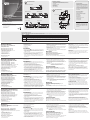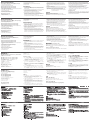Hardware Review
A
CE774L/CE775L (Local Unit) Front View
Operating Mode Pushbutton
2. LEDs (Remote / Local)
CE774R (Remote Unit) Front View
CE775R (Remote Unit) Front view
1. Video Adjustment Port Selection
2. Video Gain Tuner/Video Compensation Tuner
3. RGB Tuners (CE775R only)
4. Wakeup PC Pushbutton
5. Operating Mode Pushbutton
6. LEDs (Link /Remote)
CE774/CE775 Rear View
1. Grounding Terminal
Hardwareübersicht
A
CE774L/CE775L (lokales Gerät) Vorderseite
1. Betriebsmodus-Auswahltaste
2. LED-Anzeigen (Gegenstelle / Lokal)
CE774R (entferntes Gerät) Vorderseite
CE775R (entferntes Gerät) Vorderseite
1. Portauswahl für Bildsignaleinstellung
2. Regler für Bildsignalverstärkung/-kompensation
3. RGB-Regler (nur beim Modell CE775R)
4. Drucktaste für PC Wakeup-Funktion
5. Betriebsmodus-Auswahltaste
6. LED-Anzeigen (Verbindung/Gegenstelle)
CE774/CE775 Rückseite
1. Erdungsanschluss
2. Serieller RS-232-Port
3. KVM-Ports (lokales Gerät)
4. E/A zur Gegenstelle (zweiter/erster)
Presentación del hardware
A
CE774L/CE775L (unidad local) – Vista frontal
1. Botón de modo operativo
2. Indicadores LED (Remoto / Local)
CE774R (unidad remota) – Vista frontal
CE775R (unidad remota) – Vista frontal
1. Selección del puerto para el ajuste de la señal grá ca
2. Controles de ganancia / de compensación de imagen
3. Controles RVA (solo para el modelo CE775R)
4. Pulsador de reanudación del PC (PC Wakeup)
5. Botón de modo operativo
6. Indicadores LED (Enlace / Remoto)
CE774/CE775 - Vista posterior
1. Toma de tierra
2. Puerto serie RS-232
3. Puertos KVM (unidad local)
Hardware
A
CE774L/CE775L (unità locale) – veduta anteriore
1. Pulsante della modalità operativa
2. LED (Remoto/Locale)
CE774R (unità remota) – veduta anteriore
CE775R (unità remota) – veduta anteriore
1. selezione della porta regolazione video
2. Sintonizzatore guadagno video/Sintonizzatore compensazione
video
3. Sintonizzatori RGB (solo CE775R)
4. Pulsante di attivazione PC
5. Pulsante della modalità operativa
6. LED (Collegamento/Remoto)
CE774/CE775 – veduta posteriore
1. Terminale di messa a terra
2. Porta seriale RS-232
Description de l’appareil
A
Console locale CE774L/CE775L – Vue avant
1. Bouton de sélection du mode de fonctionnement
2. Voyants LED (Distant/Local)
Console distante CE774R – Vue avant
Console distante CE775R – Vue avant
1. Sélection du port de réglage vidéo
2. Réglage du gain vidéo/réglage de la compensation vidéo
3. Boutons de réglage RVB (CE775R uniquement)
4. Bouton de mise sous tension d’ordinateur à distance
5. Bouton de sélection du mode de fonctionnement
6. Voyants LED (Lien/Distant)
CE774/CE775 - Vue arrière
1. Prise de terre
2. Port série RS-232
3. Ports KVM (console locale)
4. E/S distantes (secondaire/principale)
2. RS-232 Serial Port
3. KVM Ports (Local Unit Only)
4. Remote I/O (Sub/Main)
5. Power Jack
6. Console Ports
Installation
B
1. Plug the mouse, keyboard, monitor, microphone, speaker into their
ports on the Console section on the rear of CE774L / CE775L)
2. Plug the USB KVM cable and VGA cable into their ports on the rear
of CE774L / CE775L
3. Plug the connectors on the other end of the USB KVM cable and
VGA cable into the ports on the local computer.
4. For control of serial devices, connect the RS-232 serial port on
CE774L / CE775L to a serial port on the local computer. Connect
the RS-232 serial port on CE774R/CE775R to a serial port on a
remote device.
5. Stromeingangsbuchse
6. Konsol¬ports
Installation
B
1. Verbinden Sie Maus, Tastatur, Monitor, Mikrofon und Lautsprecher
mit den entsprechenden Buchsen im Konsolabschnitt auf der
Rückseite des CE774L / CE775L.
2. Verbinden Sie das USB-KVM- und das VGA-Kabel mit den
Buchsen auf der Rückseite des CE774L / CE775L.
3. Verbinden Sie die Stecker am anderen Ende des USB-KVM-
und des VGA-Kabels mit den betreffenden Ports des lokalen
Computers.
4. Zur Steuerung serieller Geräte verbinden Sie den seriellen RS-
232-Anschluss des CE774L / CE775L mit einem seriellen Port am
lokalen Computer. Verbinden Sie den seriellen RS-232-Port des
CE774R/CE775R mit dem seriellen Port eines entfernten Gerätes.
5. Verbinden Sie je ein Ende des Kat. 5e/6-Kabels mit dem Anschluss
Remote I/O des CE774L / CE775L. Verbinden Sie das andere
4. E/S remoto (principal/secundario)
5. Entrada de alimentación
6. Puertos de consola
Instalación
B
1. Conecte el mouse, teclado, monitor, micrófono y altavoces a los
puertos correspondientes de la sección de consola situada en el
panel posterior de la unidad CE774L / CE775L.
2. Inserte el cable KVM USB y el cable VGA en los puertos
correspondientes situados en el panel posterior de la unidad
CE774L / CE775L.
3. Inserte los conectores del otro extremo del cable USB KVM y del
cable VGA en los puertos de la computadora local.
4. Para controlar dispositivos serie, conecte el puerto serie RS-232 de
la unidad CE774L / CE775L a un puerto serie de la computadora
local. Conecte el puerto serie RS-232 del CE774R/CE775R a un
puerto serie de un dispositivo remoto.
3. porte KVM (unità locale)
4. I/O remota (principale/secondario)
5. Presa d’alimentazione
6. Porte di collegamento alla console
Installazione
B
1. Inserire i cavi di mouse, tastiera, monitor, microfono, altoparlanti
nelle rispettive porte nella sezione console sul lato posteriore del
CE774L/CE775L
2. Inserire i cavi USB KVM e VGA nelle rispettive porte sul retro del
CE774L/CE775L
3. Inserire i connettori all’altra estremità del cavo USB KVM e del
cavo VGA nelle relative porte del computer locale.
4. Per controllare dispositivi seriali, collegare la porta seriale RS-
232 del CE774L/CE775K a una porta seriale sul computer locale.
Collegare la porta seriale RS-232 sul CE774R/CE775R a una porta
seriale del dispositivo remoto.
5. Inserire un’estremità qualsiasi del cavo Cat 5e/6 nella porta I/O
5. Prise d’alimentation
6. Ports de console
Installation
B
1. Branchez la souris, le clavier, le moniteur, le microphone et les
haut-parleurs sur les ports correspondants de la section de console
située à l'arrière de l'unité CE774L/CE775L.
2. Branchez le câble KVM USB et le câble VGA dans les ports
correspondants à l’arrière de l’unité CE774L/CE775L.
3. Insérez les connecteurs situés à l'autre extrémité du câble USB
KVM et du câble VGA dans les ports de l'ordinateur local.
4. Pour contrôler des périphériques série, reliez le port série RS-232
de l’unité CE774L/CE775L à un port série de l'ordinateur local.
Connectez le port série RS-232 de l’unité CE774R/CE775R sur un
port série d’un périphérique distant.
5. Branchez une extrémité du câble de catégorie 5e/6 sur le port
Remote I/O (E/S distantes) de l'unité locale CE774L/CE775L.
Branchez l’autre extrémité du câble de catégorie 5e/6 sur le port I/
5. Plug either end of the Cat 5e/6 cable into the CE774L / CE775L's
Remote I/O port. Plug the other end of the Cat 5e/6 cable into the I/
O port of the CE774R/CE775R
6. Plug the power adapter cables into the CE774L/CE775L/CE774R/
CE775R’s power jack.
7. Plug the remote console devices into their ports on the Console
section on the rear of the CE774R / CE775R.
Note: Hot-plugging the Cat 5e/6 cable will automatically trigger the
deskew function for CE775.
Operation
Video Adjustment Port Selection
Select the output port for video quality adjustment.
Note: see (1) of the front view panel. (CE774R/CE775R)
Deskew and Picture Compensation
The tuners on the front panel of the CE774R / CE775R adjust the
Ende des Kat. 5e/6-Kabels mit dem Anschluss I/O des CE774R/
CE775R.
6. Verbinden Sie die Kabel der Netzteile mit den
Stromeingangsbuchsen am CE774L/CE775L/CE774R/CE775R.
7. Verbinden Sie die Kabel der Konsolgeräte der Gegenstelle mit den
entsprechenden Buchsen im Konsolabschnitt auf der Rückseite
des CE774R / CE775R.
Hinweis: Wenn Sie das Kat 5e/6-Kabel in eingeschaltetem
Zustand anschließen, führt der CE775 automatisch eine
Bildkompensation durch.
Bedienung
Portauswahl für Bildsignaleinstellung
Wählen Sie den gewünschten Ausgang zur Einstellung der
Bildqualität.
Hinweis: siehe (1) in der Abbildung der Gerätevorderseite. (CE774R/
CE775R)
5. Conecte un extremo del cable de Cat. 5e/6 al puerto Remote I/O
de la unidad local CE774L / CE775L. Conecte el otro extremo del
cable al puerto I/O de la unidad CE774R/CE775R.
6. Conecte los cables de los adaptadores de alimentación a las
entradas de alimentación del CE774L/CE775L/CE774R/CE775R.
7. Conecte los cables de los dispositivos de consola remota a los
puertos de la sección de consola en la parte posterior del CE774R
/ CE775R.
Nota: Si conecta el cable de Cat 5/6 con el equipo encendido,
se efectuará una compensación de imagen de forma
automática.
Funcionamiento
Seleccionar la salida de señal gráfi ca
Seleccione el puerto de salida que desee ajustar.
Nota: véase (1) en el diagrama de la vista frontal. (CE774R/CE775R)
remota del CE774L/CE775L. Inserire l’altra estremità del cavo Cat
5e/6 nella porta I/O del CE774R/CE775R
6. Inserire i cavi dell’alimentatore nella presa di alimentazione del
CE774L/CE775L/CE774R/CE775R.
7. Inserire i cavi dei dispositivi della console remota nelle rispettive
porte sul retro della console del CE774R/CE775R.
Nota: l’inserimento a caldo del cavo Cat 5e/6 attiverà
automaticamente la funzione di compensazione del segnale
del CE775.
Funzionamento
Selezione della porta regolazione video
Selezionare la porta di uscita per regolare la qualità video.
Nota: vedere (1) sul pannello frontale. (CE774R/CE775R)
Deskew e compensazione dell’immagine
I sintonizzatori sul pannello anteriore del CE774R / CE775R regolano
la qualità dell’immagine sulla console locale e stabilizzano le
schermate che sfarfallano o lampeggiano.
O (E/S) de l’unité CE774R/CE775R.
6. Branchez les câbles de l’adaptateur secteur dans la prise
d’alimentation des unités CE774L/CE775L/CE774R/CE775R.
7. Branchez les périphériques de console distants sur les ports
correspondants de la section de console située à l'arrière de l'unité
CE774R/CE775R.
Remarque : la connexion à chaud du câble de catégorie
5e/6 déclenche automatiquement la fonction de
compensation de signal pour le CE775.
Fonctionnement
Sélection du port de réglage vidéo
Sélectionnez le port de sortie pour le réglage de la qualité vidéo.
Remarque : voir point (1) du panneau avant. (CE774R/CE775R)
Correction du désalignement et compensation de l'image
Les boutons de réglage situés sur le panneau avant du CE774R /
CE775R permettent d’ajuster la qualité de la vidéo sur la console
quality of the video on the remote console, as well as x fl ickering/
blinking screens.
• If it becomes necessary to ne-tune the video signal, use the Gain
and Compensation tuners to adjust.
• For CE775R, in addition to the Gain and Compensation tuners, use
the color (R / G / B) tuners to adjust the color settings of the video
and correct any skew effects.
Wake Up PC
Use an RS-232 cable to connect the PC at local site to the CE774L/
CE775L. When at the remote console and you want to wake a
computer on the local site, use the Wakeup PC Pushbutton on the
front panel of the CE774R / CE775R.
Signal- und Bildkompensation
Mit den Reglern auf der Vorderseite des CE774R / CE775R können
Sie die Bildqualität der entfernten Konsole einstellen sowie das
Flackern im Bild kompensieren.
• Falls es erforderlich ist, das Bildsignal nachzujustieren, tun Sie dies
mit den Reglern Gain und Compensation.
• Der CE775R besitzt neben den Reglern Gain und Compensation
die Regler (R / G / B), um Farbverzerrungen aufgrund von
Laufzeitunterschieden der Farbsignale zu kompensieren.
PC Wakeup-Funktion
Verbinden Sie einen lokalen PC über ein RS-232-Kabel mit dem
CE774L/CE775L. Wenn Sie sich an der Konsole der Gegenstelle
be nden und den lokalen Computer aktivieren möchten, drücken
Sie die PC Wakeup-Taste auf der Gerätevorderseite des CE774R /
CE775R.
Compensación de señal y de imagen
Los controles frontales del CE774R / CE775R sirven para optimizar
la calidad de imagen de la consola remota así como para reducir el
centelleo o parpadeo de la imagen.
• Si tuviera que efectuar un ajuste no de la señal de imagen, ajuste
los controles Gain y Compensation.
• El modelo CE775R, además de los controles Gain y Compensation,
posee controles de color (R / G / B) para optimizar el color de la
imagen y corregir distorsiones cromáticas debidas a transmisiones
de larga distancia.
Función de reanudación del PC (PC Wakeup)
Emplee un cable RS-232 para conectar el PC local al CE774L/
CE775L. Cuando se encuentre en la consola remota, pulse el botón
de reanudación del PC Wakeup PC del panel anterior del CE774R /
CE775R para reactivar la computadora local.
• Nel caso in cui fosse necessario sintonizzare con precisione il
segnale video, per effettuare le regolazioni utilizzare i sintonizzatori
di guadagno e compensazione Gain e Compensation.
• Per il CE775R, oltre ai sintonizzatori Gain e Compensation,
impiegare i sintonizzatori del colore (R / G / B) per regolare i
parametri del colore del video e correggere gli eventuali effetti di
distorsione.
Attivazione PC
Utilizzare un cavo RS-232 per collegare il PC locale al CE774L/
CE775L. Se si desidera attivare un computer locale dalla console
remota, utilizzare il pulsante Attivazione PC sul pannello anteriore del
CE774R / CE775R.
distante, ainsi que de régler les problèmes de papillotement/
clignotement des écrans.
• S’il s’avère nécessaire de procéder à un réglage précis du signal
vidéo, utilisez les boutons de réglage de Gain et Compensation.
• Pour le CE775R, en plus des boutons de réglage de Gain et
Compensation, utilisez les boutons de réglage de couleur (R / V
/ B) pour ajuster les couleurs de la vidéo et corriger les effets de
désalignement éventuels.
Mise sous tension d’ordinateur à distance
Utilisez un câble RS-232 pour connecter l’ordinateur du site local
au CE774L/CE775L. Si vous souhaitez réveiller un ordinateur du
site local depuis la console distante, utilisez le bouton de mise
sous tension d’ordinateur à distance situé sur le panneau avant du
CE774R/CE775R.
© Copyright 2012 ATEN
®
International Co., Ltd.
ATEN and the ATEN logo are trademarks of ATEN International Co., Ltd. All rights reserved.
All other trademarks are the property of their respective owners.
This product is RoHS compliant.
Part No. PAPE-1223-790G
Printing Date: 10/2012
USB Dual View KVM Extender
Quick Start Guide
CE774/CE775
CE774/CE775 USB Dual View KVM Extender Quick Start Guide
www.aten.com
Guide de mise en route rapide du système d’extension KVM Dual View USB CE774/CE775
www.aten.com
CE774/CE775 KVM-Verlängerung für Zweischirmsysteme mit USB Kurzanleitung
www.aten.com
Sistema de extensión KVM USB para dos pantallas CE774/CE775 Guía rápida
www.aten.com
CE774/CE775 estensore KVM Dual View USB – Guida rapida
www.aten.com
Simply Better Connections
Important Notice
Considering environmental protection,
ATEN does not provide a fully printed user
manual for this product. If the information
contained in the Quick Start Guide is not
enough for you to con gure and operate
your product, please visit our website
www.aten.com, and download the full
user manual.
Online Registration
http://eservice.aten.com
Technical Phone Support
International:
886-2-86926959
North America:
1-888-999-ATEN Ext: 4988
United Kingdom:
44-8-4481-58923
All information, documentation, and
specifications contained in this media
are subject to change without prior
notification by the manufacturer. Please
visit our website to find the most up to
date version.
Operation Mode Selection
The Operating Mode Pushbutton, located on the CE774L / CE775L’s front panel, controls the operating mode of the CE774 / CE775 USB KVM Extender system.
Pressing the switch toggles through Local, Auto and Remote operating modes.
Mode Description
Local Only the local console has KVM access. The remote console’s keyboard and mouse input is disabled.
Auto
Both the local and remote consoles can have KVM access, but not at the same time. The console without access has to wait until the console
with access stops inputting data before it can gain access.
Remote
The remote console has KVM access. Remote mode can only occur when the CE774L / CE775L is set to Auto and the local console is idle. The
default operating mode is Auto.
CE774L/CE775L Front View
CE774R Front View CE775R Front View
CE774/CE775 Rear View
Package Contents
1 CE774L / CE775L USB KVM Extender (Local Unit)
1 CE774R / CE775R USB KVM Extender (Remote Unit)
1 VGA Cable
1 USB KVM Cable Set
2 Power Adapters
1 Mounting Kit
1 User Instructions
6
CE774R / CE775R (Rear)
6
CE774L / CE775L (Rear)
5
4
Cat 5e/6 cable
5
1
7
2
USB KVM
cable
Local PC
3
4
CE774R / CE775R CE774L / CE775L
1
5 6 4
3
2
1
5 6 4
2
Hardware Review
Hardware Setup
A
B
1 2
1 2 5 64 1 2 3 5 64
Seite wird geladen ...
-
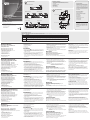 1
1
-
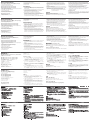 2
2
ATEN CE774 Schnellstartanleitung
- Typ
- Schnellstartanleitung
- Dieses Handbuch eignet sich auch für
in anderen Sprachen
- English: ATEN CE774 Quick start guide
- français: ATEN CE774 Guide de démarrage rapide
- español: ATEN CE774 Guía de inicio rápido
- italiano: ATEN CE774 Guida Rapida
- русский: ATEN CE774 Инструкция по началу работы
- português: ATEN CE774 Guia rápido
- 日本語: ATEN CE774 クイックスタートガイド
Verwandte Artikel
-
ATEN CE750A Schnellstartanleitung
-
ATEN CE750A Schnellstartanleitung
-
ATEN CE700A Schnellstartanleitung
-
ATEN CE604 Schnellstartanleitung
-
ATEN VE150AR Schnellstartanleitung
-
ATEN CE690 Schnellstartanleitung
-
ATEN CE700A Schnellstartanleitung
-
ATEN CE604 Schnellstartanleitung
-
ATEN CE610 Schnellstartanleitung
-
ATEN CE370 Schnellstartanleitung